oppo旧手机信息怎么传新手机?联系人照片数据全迁移教程
OPPO手机信息传输的常见需求与场景
在数字化时代,手机信息传输已成为日常高频操作,无论是更换新机、备份重要数据,还是与朋友分享文件,高效、安全的数据传输方式都至关重要,OPPO手机作为国内主流品牌,针对不同用户需求提供了多样化的信息传输解决方案,涵盖跨平台、同品牌、短距离等多种场景,本文将详细介绍OPPO手机信息传输的各类方法,帮助用户根据实际需求选择最合适的方案。
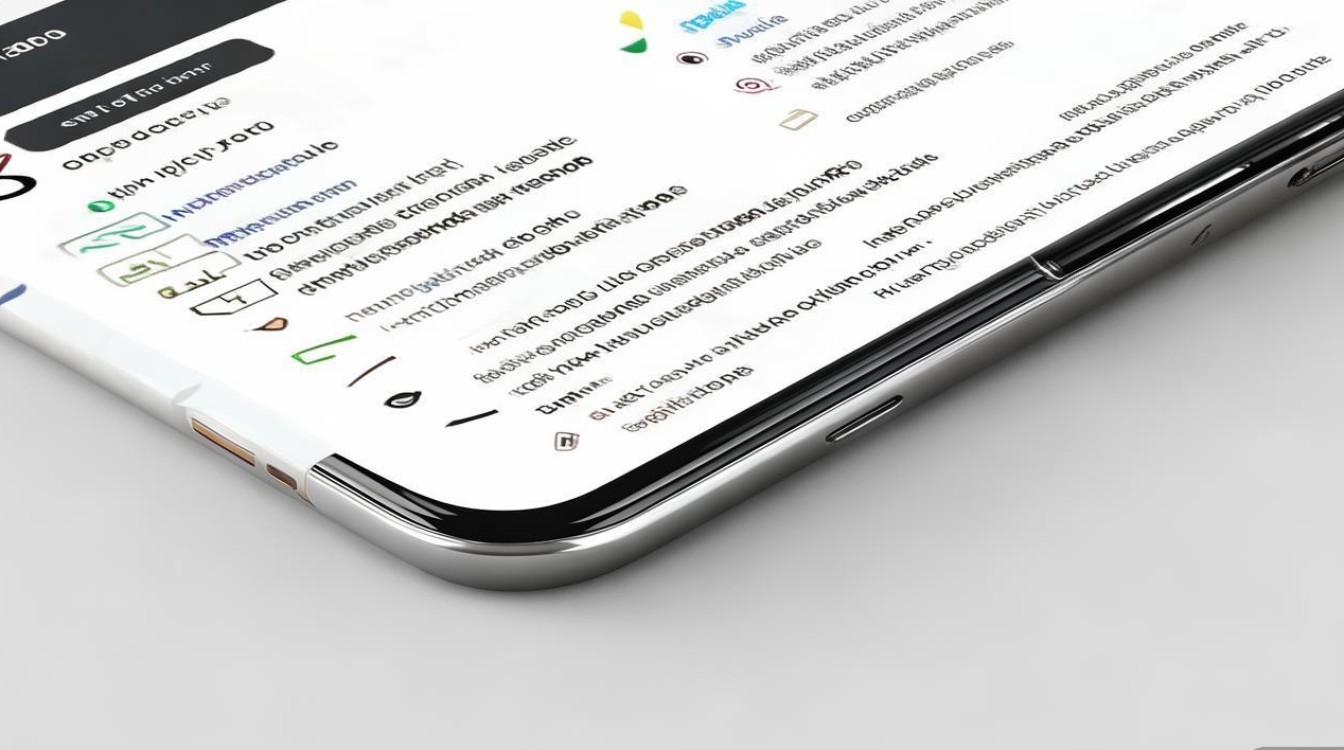
OPPO手机同品牌传输:快速便捷的一站式解决方案
对于OPPO用户而言,同品牌设备间的数据传输最为简单高效,官方提供了多种原生工具,无需依赖第三方应用,确保数据安全与传输稳定性。
超级备份与恢复:大容量数据的全面迁移
“超级备份”是OPPO内置的官方备份工具,支持联系人、短信、通话记录、应用、照片、视频等几乎所有类型数据的备份与恢复。
- 操作步骤:
- 在旧OPPO手机上打开“设置”>“其他设置”>“超级备份”,登录OPPO账号;
- 选择“新建备份”,勾选需要备份的数据类型(如“应用”“媒体文件”),点击“开始备份”;
- 备份完成后,在新OPPO手机上登录同一OPPO账号,进入“超级备份”>“恢复”,选择对应备份包即可完成数据迁移。
- 优势:支持WiFi传输,无需电脑,备份后可随时恢复,尤其适合换机场景。
一传:近场高速传输的“秒传”利器
“一传”(原“OPPO互传”)是OPPO开发的近场传输功能,支持WiFi直连,无需流量,传输速度可达30MB/s以上,适合大文件快速分享。
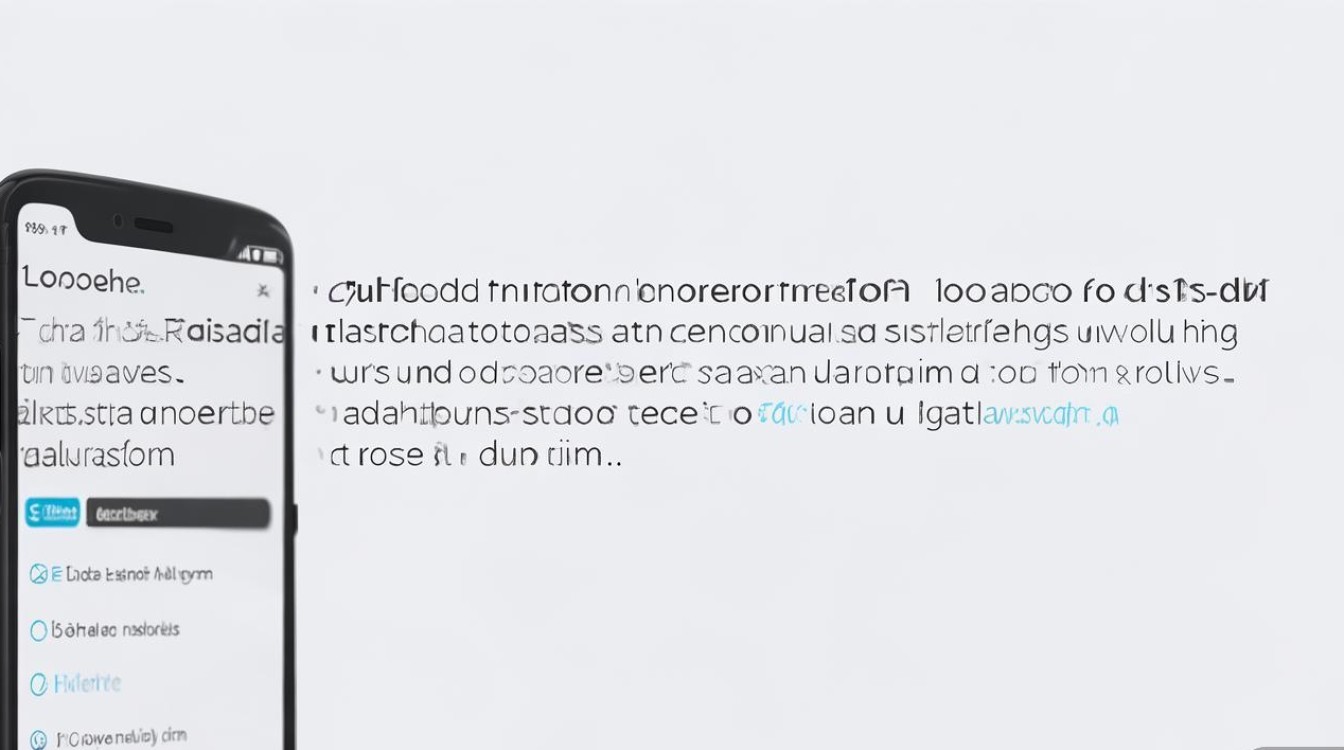
- 操作步骤:
- 两台OPPO手机分别打开“设置”>“其他设置”>“一传”,开启“接收文件”和“搜索设备”;
- 在发送端选择要传输的文件(如照片、视频、安装包),点击“分享”>“一传”,选择接收端设备;
- 接收端点击“接收”即可开始传输,支持多设备同时传输。
- 适用场景:与朋友分享高清视频、传输安装包、备份手机照片等,无需插拔数据线。
跨设备协同:与OPPO Pad/笔记本的无缝连接
若用户同时使用OPPO Pad或笔记本电脑,可通过“跨设备协同”功能实现手机与平板/电脑间的文件互传、屏幕共享等。
- 操作步骤:
- 手机与平板/电脑连接同一WiFi,登录同一OPPO账号;
- 在手机通知栏下滑打开“多屏协同”,或平板/电脑端进入“手机互联”功能;
- 拖拽文件即可直接传输,还可同步手机通知、编辑文档等,实现办公与娱乐的高效联动。
OPPO手机跨平台传输:与iOS/Windows设备的数据互通
随着多设备生态的普及,OPPO用户常需与iPhone、Windows电脑等跨平台设备传输数据,以下是几种主流解决方案。
OPPO手机与iPhone数据互传:借助第三方工具
由于iOS系统的封闭性,OPPO与iPhone数据传输需借助专业工具,以下是两种常用方法:
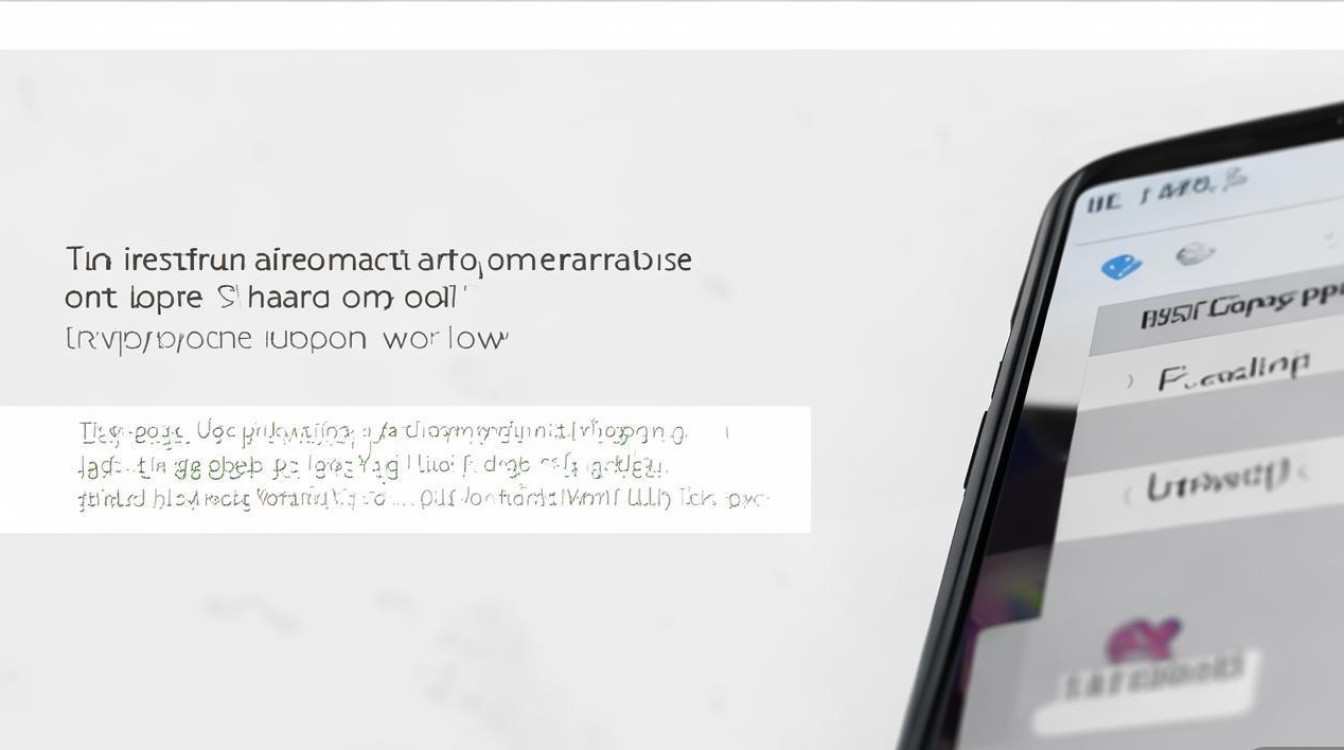
| 方法 | 工具名称 | 支持数据类型 | 操作步骤 |
|---|---|---|---|
| 电脑中转 | 电脑(Windows/Mac) | 照片、视频、联系人、日历 | OPPO手机通过USB连接电脑,将文件复制到电脑;2. iPhone通过数据线连接电脑,将文件导入。 |
| 第三方应用 | “手机搬家”(iOS版) | 联系人、短信、照片、应用 | iPhone下载“手机搬家”APP;2. OPPO手机打开“手机搬家”,选择“iPhone导入”,按提示扫描二维码配对。 |
注意事项:iOS版本限制可能导致部分数据无法传输,建议提前检查工具兼容性。
OPPO手机与Windows电脑传输:有线与无线结合
OPPO手机与Windows电脑的数据传输极为灵活,支持多种方式:
- USB有线传输:通过数据线连接手机与电脑,选择“文件传输模式”,直接拖拽文件即可,适合传输大量文件或安装驱动。
- 无线传输:
- 手机投屏到电脑:打开OPPO手机“设置”>“连接与共享”>“无线投屏”,选择电脑名称即可实现屏幕镜像,同步传输文件内容。
- 云服务同步:通过“OPPO云服务”将手机照片、联系人等数据同步至云端,电脑登录i.oppo.com即可下载。
OPPO手机特定类型文件传输:高效解决专项需求
针对不同文件类型(如照片、应用、联系人),OPPO提供了更精细化的传输方案,提升操作效率。
照片与视频传输:自动备份与快速分享
- 相册自动备份:打开“相册”APP>“设置”>“云相册”,开启“自动备份”,照片和视频将实时上传至OPPO云,新手机登录账号即可查看。
- WiFi直传:在“相册”中选择多张照片,点击“分享”>“一传”,选择附近OPPO设备即可秒传,无需消耗流量。
应用数据传输:保留登录与进度
“应用备份”功能可备份已安装应用的安装包及数据(如游戏进度、聊天记录),恢复后无需重新登录。
- 操作路径:“设置”>“应用管理”>“应用备份”,选择需要备份的应用,完成备份后在新手机上恢复即可。
联系人与短信传输:零丢失迁移
- 联系人:通过“联系人”APP>“设置”>“导入/导出联系人”,可导出为.vcf格式,通过蓝牙或邮件发送至新手机,或直接同步至OPPO云。
- 短信:进入“短信”APP>“设置”>“备份短信”,将短信备份至本地或云空间,新手机恢复时勾选“短信”即可。
安全与优化:保障数据传输的稳定性与隐私
在传输过程中,数据安全与传输效率同样重要,以下建议可帮助用户优化体验:
- 检查网络环境:优先使用WiFi或5G网络,避免传输中断;若使用蓝牙,确保设备距离在10米以内。
- 关闭后台应用:传输前关闭不必要的后台程序,避免占用内存导致传输失败。
- 隐私保护:传输敏感文件时,建议使用官方加密工具(如OPPO云服务的“私密相册”),或通过“文件加密”功能对重要文件进行密码保护。
- 定期清理缓存:传输完成后,清理手机缓存文件(“设置”>“存储”>“清理缓存”),释放存储空间。
选择适合你的传输方案
OPPO手机信息传输已形成覆盖同品牌、跨平台、多场景的完整生态:同品牌设备优先使用“超级备份”“一传”;跨平台传输可借助电脑或第三方工具;照片、应用等专项数据则可通过系统功能精准迁移,根据实际需求选择合适的方法,既能提升效率,又能确保数据安全,随着技术的迭代,OPPO未来或将推出更智能的传输方案,让数据流转更加无缝便捷。
版权声明:本文由环云手机汇 - 聚焦全球新机与行业动态!发布,如需转载请注明出处。





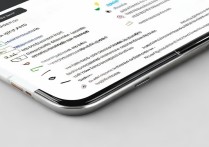
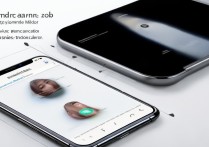





 冀ICP备2021017634号-5
冀ICP备2021017634号-5
 冀公网安备13062802000102号
冀公网安备13062802000102号